Créer un graphique en entonnoir
Créer un graphique en entonnoir
- Description
- Un graphique en entonnoir est une représentation visuelle de données statistiques en nuage de point permettant de vérifier l’existence d’un biais de publication dans une revue systématique ou une méta-analyse d’études étudiant la même population.
- Un graphique en entonnoir vous permet de mieux visualiser un processus linéaire qui comporte des étapes séquentielles liées entre elles.
- Lorsque vous expliquez le processus de vente de vos produits ou services, un entonnoir de vente peut s’avérer une représentation visuelle efficace des étapes, du début à la fin de la transaction.
- Chaque étape de l’entonnoir représente un pourcentage du total.
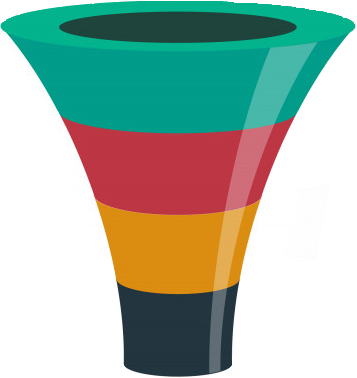
- Quand utiliser un graphique en entonnoir ?
- Les graphiques en entonnoir peuvent être utilisés pour illustrer les étapes d’un processus – généralement les processus de vente. Cependant, ils pourraient être utilisés pour montrer tout ce qui diminue en taille. Par exemple, vous pouvez utiliser ce type de graphique pour afficher:
- Un processus de traitement des commandes
- Un processus de vente du début à la fin.
- Flux d’informations de top secret à non classifié.
- Domaines de connaissances allant des connaissances générales aux connaissances d’experts.
- Les graphiques en entonnoir sont conseillés :
- quand les données sont séquentielles et portent sur au moins quatre étapes ;
- quand le nombre « d’éléments » à la première étape doit normalement être supérieur au nombre à l’étape finale ;
- pour calculer le potentiel (revenus/ventes/contrats/etc.) à chaque étape ;
- pour calculer et suivre des taux de conversion et de rétention ;
- pour révéler les goulots d’étranglement dans un processus linéaire ;
- pour effectuer le suivi d’un parcours d’achat en ligne ;
- pour suivre la progression et le résultat des campagnes de publicité/marketing (taux de clics).
Source:docs.microsoft.com
- Création du graphique
- En général pour construire un graphique :
- Sélectionner le tableau de données
- Insertion : Graphiques
- Choisir un modèle (histogramme, courbes, secteurs, barres, aires, nuages de points, boursier, surface, anneau, bulles, radar…) et cliquer sur OK Excel construit alors automatiquement un graphe « standard » conforme au modèle sélectionné.
- Depuis la sortie d’Office 2016, le type Graphique en entonnoir est directement accessible dans les types de graphiques pré-définis.
- Sélectionnez toutes vos données
- Sous l’onglet Insertion dans le groupe Graphique, cliquez sur Entonnoir.
- Instantanément votre graphique apparaît
- Une entreprise veut recruter 100 employée selon le processus de recrutement suivant:.
- Représenter ces données en entonnoir.
-
Exemple:1
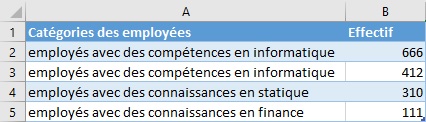
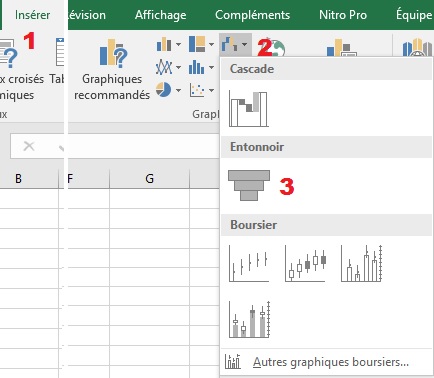
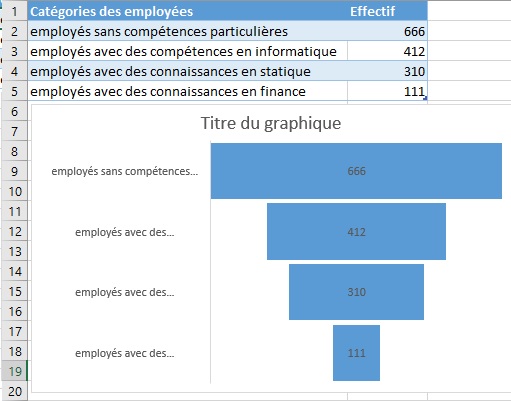
Exemple:2
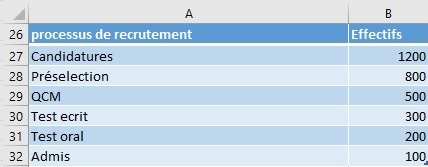
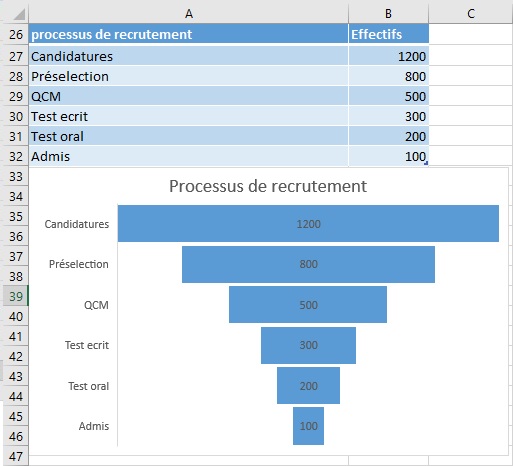
-
Vidéo d’explication
